在CAD中如何快速標注尺寸
上回跟著小編一起創建連續尺寸,這一回,小編將帶領大家快速標注尺寸,跟著小編一起打開中望CAD2018動手實操一番吧。
【快速標注】命令用于一次標注多個對象間的水平尺寸或者垂直尺寸,執行【快速標注】命令主要有以下幾種方式。
·執行【標注】|【快速標注】工具欄
·單擊【標注】工具欄中的【快速標注】按鈕
·在命令行輸入Qdim按enter鍵
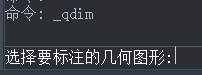
下面通過跟著小編一起動手學習【快速標注】命令的標注方法和標注技巧。
1. 打開任意圖形。
2. 單擊【標注】工具欄中的【快速標注】按鈕,激活【快速標注】命令后,根據命令行的提示快速標注對象間的水平尺寸。
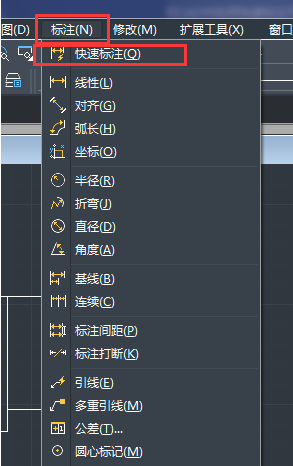
在執行此命令后,命令行出現的提示中包括如下選項。
·【連續】選項:用于創建一系列連續標注。
·【并列】選項:用于快速生成并列的尺寸標注。
·【基線】選項:用于對選擇的各個對象以基線標注的形式快速標注。
·【坐標】選項:用于對選擇的多個對象快速生成坐標標注。
·【半徑】選項:用于對選擇的多個對象快速生成半徑標注。
·【直徑】選項:用于對選擇的多個對象快速生成直徑標注。
·【基準點】選項:用于為基線標注和連續標注確定一個新的基準點。
·【編輯】選項:用于對快速標注的選擇集進行修改。
·【設置】選項:用于設置關聯標注的優先級。
推薦閱讀:機械CAD
推薦閱讀:CAD矩形陣列功能的操作技巧
·數字化轉型正當時!中望+博超全國產電力行業解決方案助力行業創新發展2025-03-27
·中望隆迪落戶上海,開啟中國工業軟件產業升級新征程2025-03-25
·中望軟件2025經銷商大會圓滿召開,共繪工軟生態新藍圖2025-03-17
·中望CAx一體化技術研討會:助力四川工業,加速數字化轉型2024-09-20
·中望與江蘇省院達成戰略合作:以國產化方案助力建筑設計行業數字化升級2024-09-20
·中望在寧波舉辦CAx一體化技術研討會,助推浙江工業可持續創新2024-08-23
·聚焦區域發展獨特性,中望CAx一體化技術為貴州智能制造提供新動力2024-08-23
·ZWorld2024中望全球生態大會即將啟幕,誠邀您共襄盛舉2024-08-21
·玩趣3D:如何應用中望3D,快速設計基站天線傳動螺桿?2022-02-10
·趣玩3D:使用中望3D設計車頂帳篷,為戶外休閑增添新裝備2021-11-25
·現代與歷史的碰撞:阿根廷學生應用中望3D,技術重現達·芬奇“飛碟”坦克原型2021-09-26
·我的珠寶人生:西班牙設計師用中望3D設計華美珠寶2021-09-26
·9個小妙招,切換至中望CAD竟可以如此順暢快速 2021-09-06
·原來插頭是這樣設計的,看完你學會了嗎?2021-09-06
·玩趣3D:如何巧用中望3D 2022新功能,設計專屬相機?2021-08-10
·如何使用中望3D 2022的CAM方案加工塑膠模具2021-06-24
·CAD無法打開【許可證管理】界面進行授權操作怎么辦?2023-12-29
·CAD如何修改塊中文字的角度2019-08-22
·CAD中你不知道的夾點小技巧2020-01-03
·CAD如何在創建塊之前編輯塊的屬性2021-02-03
·CAD面域命令的使用方法2018-11-08
·CAD中怎么添加超鏈接2019-07-31
·CAD輸出PDF顯示不全怎么辦2015-10-29
·CAD粘貼Excel表格時怎么調整字體大小2021-05-07
















